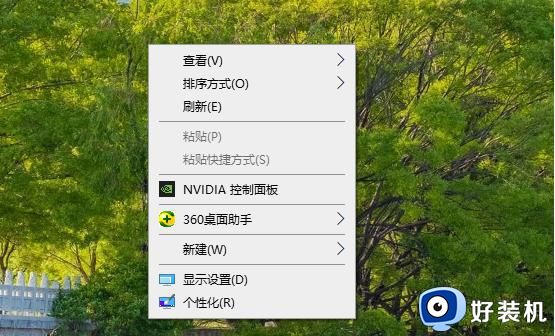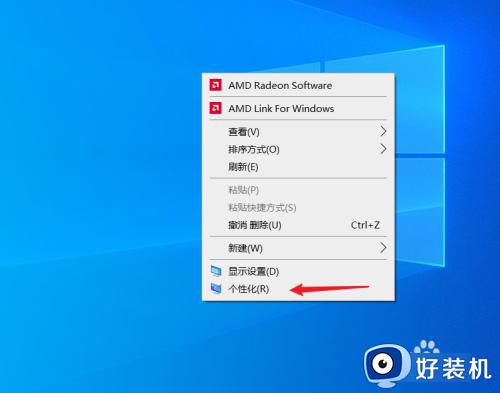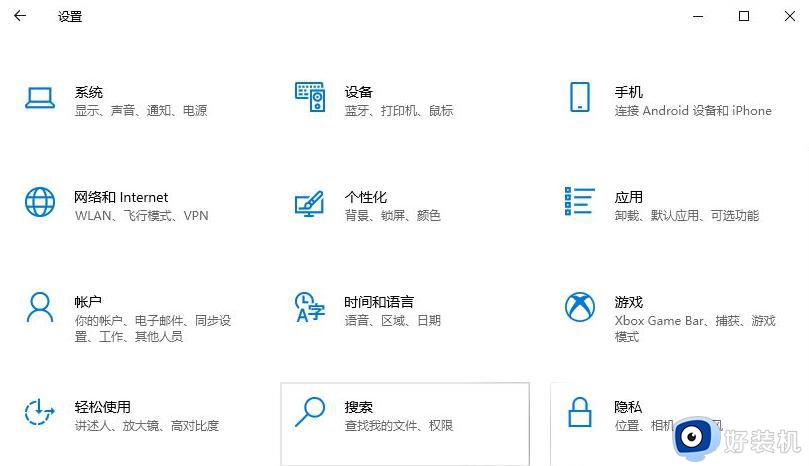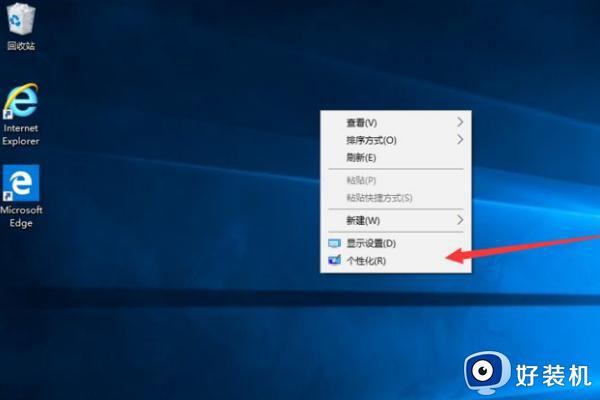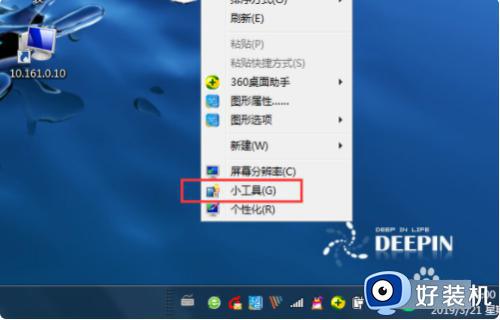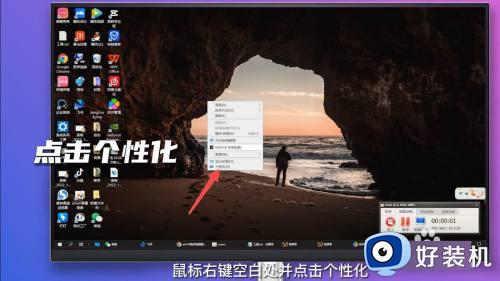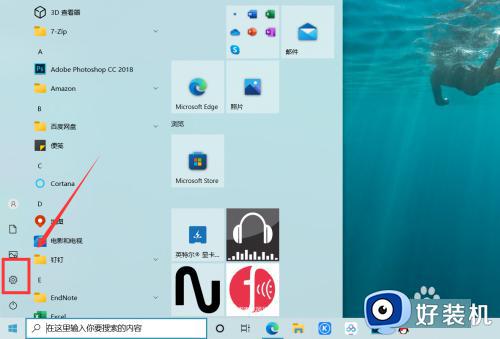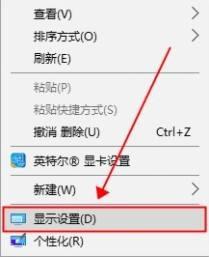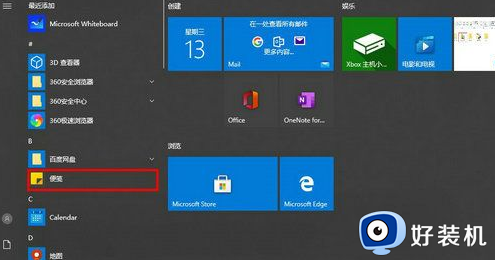win10桌面显示我的电脑的方法 win10怎么桌面上显示我的电脑
时间:2023-03-05 10:02:00作者:xinxin
通常情况,我们在给电脑安装win10系统之后,进入系统桌面中也都能够看到相关的功能图标,不过最近有小伙伴反馈自己win10电脑桌面上没有显示我的电脑图标,导致操作起来很是麻烦,对此win10怎么桌面上显示我的电脑呢?以下小编就来教大家win10桌面显示我的电脑的方法。
推荐下载:win10纯净版镜像
具体方法:
1、鼠标右击桌面,选择“个性化”--->“主题”----->桌面图标设置
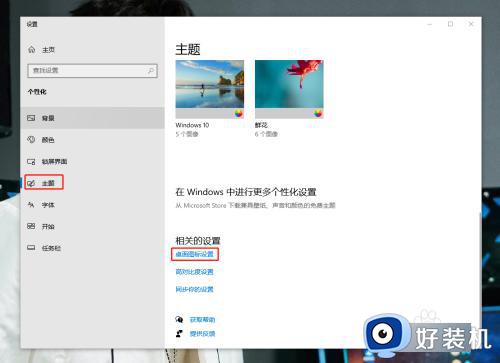
2、将“计算机”前面方框勾选上
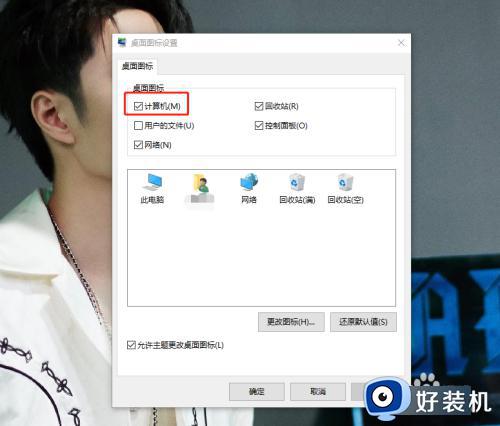
3、另外,还可以选择“此电脑”点击更改图标来修改我的电脑的显示图标,自己选择系统自带的图标或者自己上传一个图标文件,点击确定即可
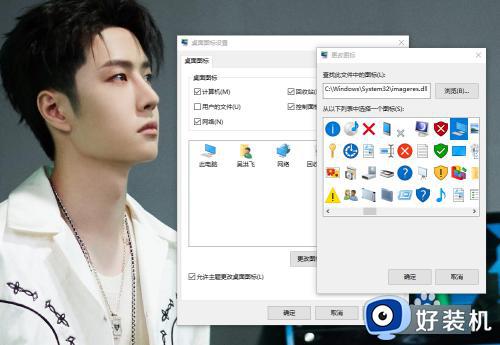
关于win10桌面显示我的电脑的方法就和大家简单介绍到这了,还有不清楚的用户就可以参考一下小编的步骤进行操作,希望能够对大家有所帮助。